持续更新!!!
环境信息
- 操作系统:macOS Sequoia 15.3.1
- 容器环境:OrbStack(Docker 桌面版平替,提供容器与虚拟机)
- Node.js 环境:v25.1.0
安装 Immich(Docker Compose)
首先,创建应用目录,我计划将文件和配置存储在用户的 ~/Portable 文件夹下
$ mkdir -p ~/Portable/immich-app
$ cd ~/Portable/immich-app
下载配置文件及环境变量
$ wget -O docker-compose.yml https://github.com/immich-app/immich/releases/latest/download/docker-compose.yml
$ wget -O .env https://github.com/immich-app/immich/releases/latest/download/example.env
修改 .env 环境变量,我将 UPLOAD_LOCATION 修改为 /Users/dongdong/Portable/immich-app/library
.env 文件在 ~/Portable/immich-app 目录下,推荐使用 vim 编辑 如果你不会 vim 等终端命令,可以使用 VS Code 等可视化编辑器,首先右键「访达」,点击「前往文件夹」,输入 ~/Portable/,跳转到文件夹,在这里可以看到刚创建的 immich-app 文件夹,在 VS Code 中选择「打开文件夹」,然后拖动 immich-app 文件夹到编辑器,后续各项配置即可直接编辑,在 VS Code 中可以看到隐藏的 .env 文件
启动服务
$ docker compose up -d
对应的停止命令是 docker compose down,需要在 docker-compose.yml 文件所在目录下执行。
如果你部署的机器在国内,推荐使用国内镜像 https://docker.aityp.com/r/ghcr.io/immich-app/immich-server 替换 docker-compose.yml 中的镜像地址
访问服务
因为是本地搭建,请求地址即:http://127.0.0.1:2283
首次访问会要求输入邮箱,用户名密码(第一个用户会成为管理员)
进入后可以通过页面上传文件
批量导入照片
支持通过命令行批量导入图片,Immich CLI 要求 Node.js 大于等于 v20 版本
$ node --version
v25.1.0
$ npm i -g @immich/cli
安装后,即可在命令行使用 immich 命令
首先,从页面获取 API Key,点击 “头像” - “账户设置” - “API 密钥”,添加一个新 Key(权限我给了 asset、album、albumAsset、user),复制下来,关闭页面后将不再展示。
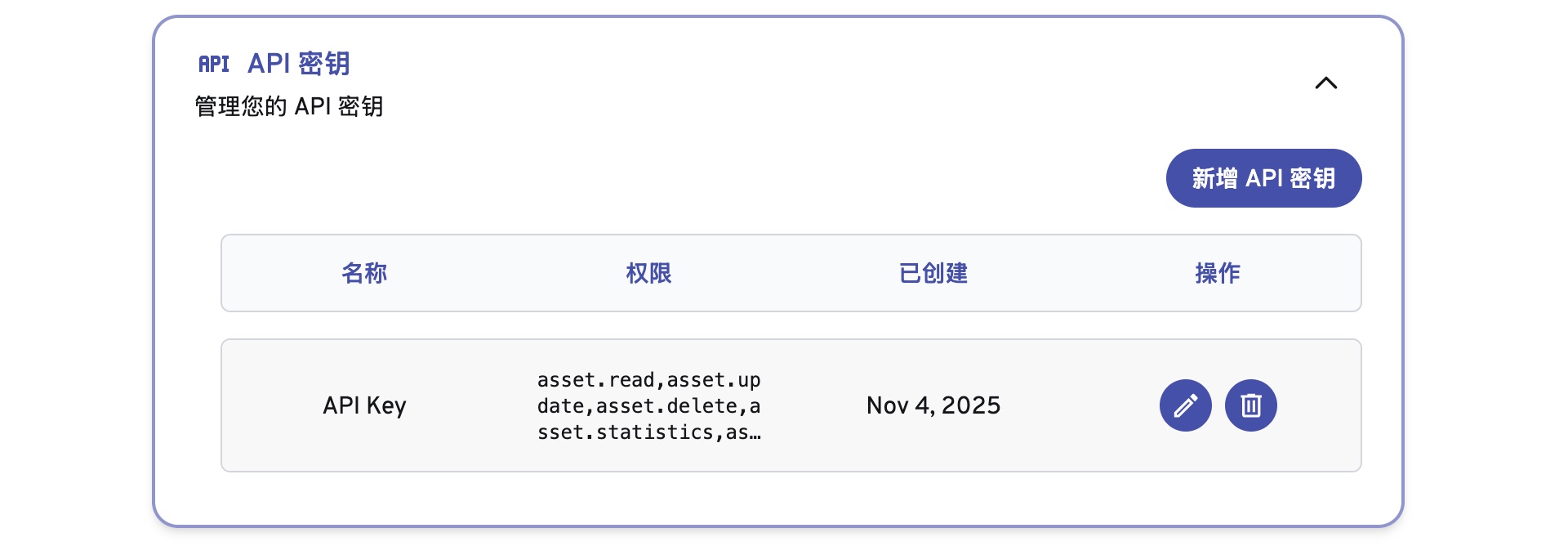
登录
# 命令的格式是 immich login server api-key
$ immich login http://127.0.0.1:2283 l87T0wLq0LkcoXSuvcWOGoSByxcyaebvNgxh81NDg
Logging in to http://127.0.0.1:2283
Discovered API at http://127.0.0.1:2283/api
Logged in as username@gmail.com
Wrote auth info to /Users/dongdong/.config/immich/auth.yml
CLI 的使用参考:https://immich.app/docs/features/command-line-interface/
导入命令示例
# 添加 --dry-run 参数,测试导入,但实际不进行任何实际操作
$ immich upload --dry-run --recursive --album-name "20251102-秋季北京公园一角" /Users/joecovert/Downloads/Day20251102
# 相册可以通过 --album-name 重命名
$ immich upload --recursive --skip-hash --album-name "20251102-秋季北京公园一角" /Users/joecovert/Downloads/Day20251102
此处的 --skip-hash 参数,如果你确定本次上传没有重复文件,则可以设置此参数,减少上传前的哈希计算,速度更快。
如果你目录有多个子文件夹,每个子文件夹都想变为一个相册,可以使用 --album 参数,跟 --album-name 参数二选一
导入成功

扩展 Library
当图像存储在部署 Immich 的本地磁盘,Immich 也支持配置后直接使用。
在我的示例中,服务部署在了 ~/Portable/immich-app 下,作为演示,新建一个 ~/Portable/immich-external-library 文件夹,这个文件夹下放置着一个子文件夹 “20251007-北京昌平花卉展”
编辑 docker-compose.yml 配置文件(在 immich-app 文件夹内)
注意 不要将整个配置文件都覆盖,找到对应的字段增量添加
immich-server:
volumes:
- ${EXTERNAL_PATH}:/mnt/media/immich-external-library
- ${EXTERNAL_PATH_2024}:/mnt/media/immich-external-library-2024:ro
- 之前老版本只支持绑定一个 EXTERNAL_PATH 且为固定的映射路径,现在支持绑定多个
- 不可编辑的内容后面添加 :ro 表明只读
服务还处于开发阶段,新版的配置文件可能随时调整,截图仅供参考,如配置有问题可参考官方文档
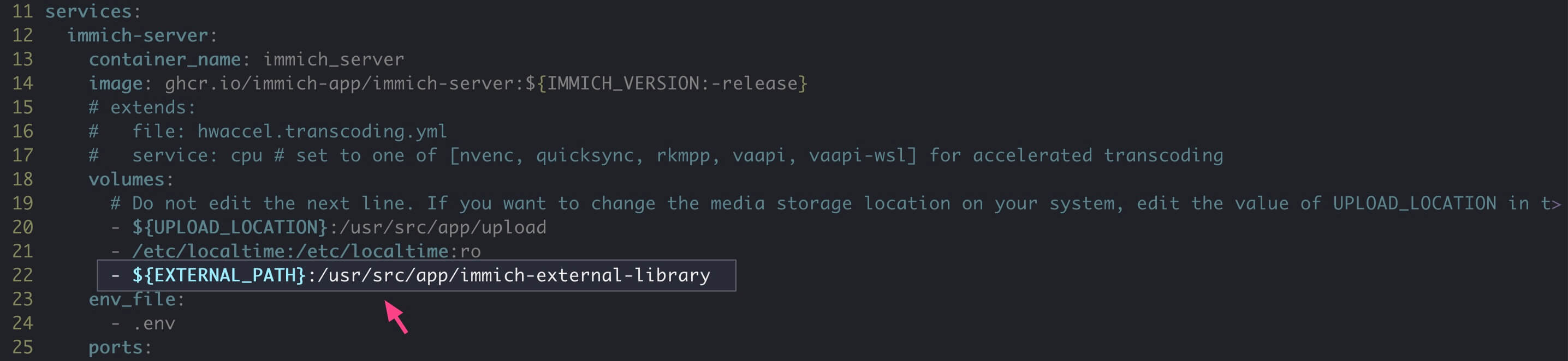
新增的 volume 配置行注意缩进,继续修改 .env 文件,添加 EXTERNAL_PATH 变量值为自己的扩展照片目录
EXTERNAL_PATH=/Users/dongdong/Portable/immich-external-library
EXTERNAL_PATH_2024=/Users/dongdong/Portable/immich-external-library-2024
这样物理机上的 /Users/dongdong/Portable/immich-external-library 文件夹就被映射到了容器内部的 /usr/src/app/immich-external-library 目录(EXTERNAL_PATH_2024 同理)
重启服务使配置生效
$ docker compose down
$ docker compose up -d
而后通过 Web 页面配置扩展文件夹
点击头像 “系统管理” - “外部图库” - “创建图库”,选择所属用户,选择后不可更改。
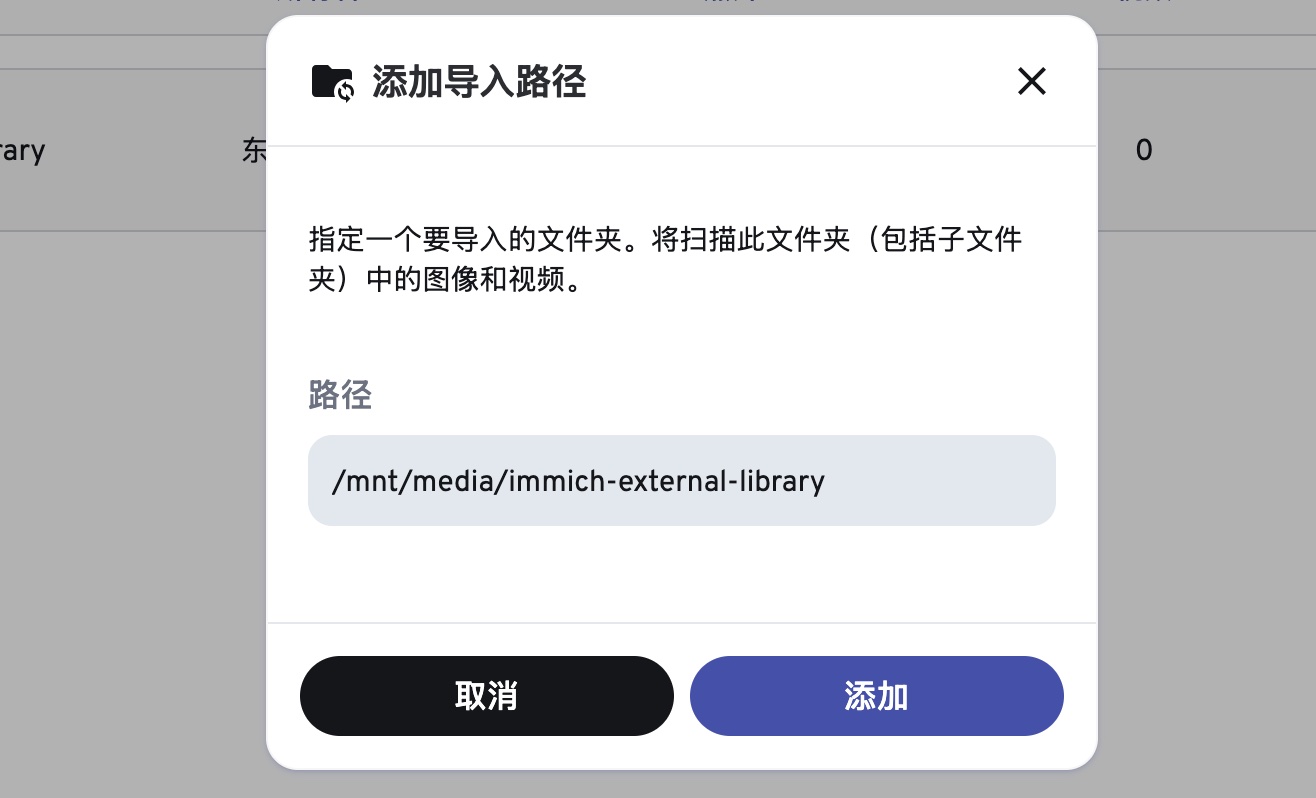
选择后点击 “验证”,没问题后点击保存。
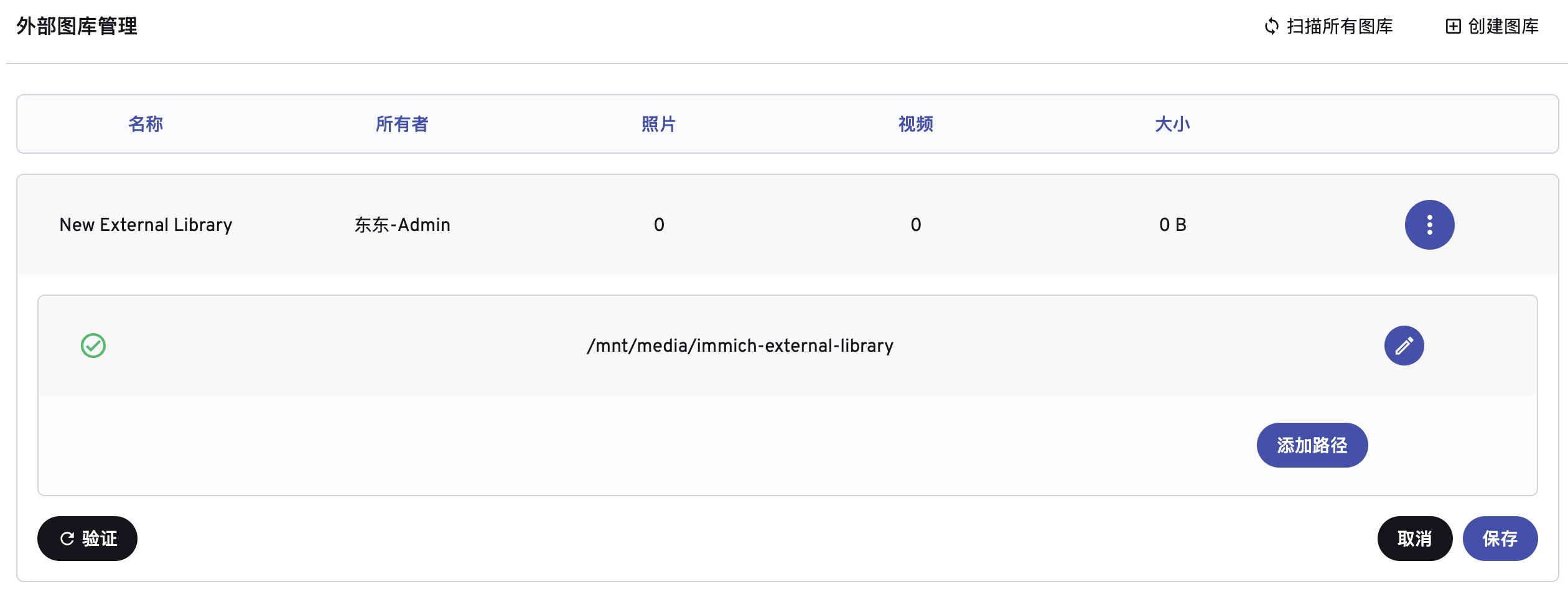
然后点击右上角的 “扫描所有图库”,刷新下页面,可以看到成功导入照片
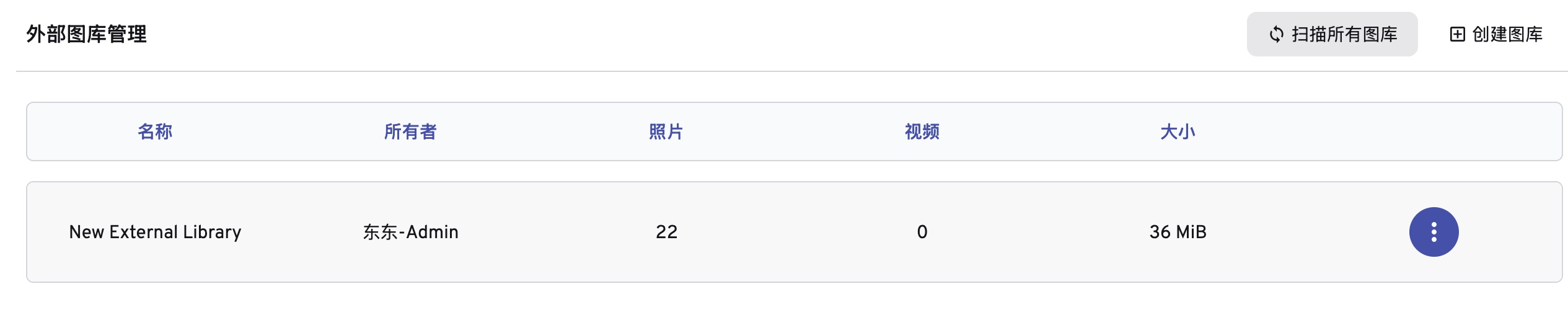
此处填入的路径是容器内部的路径,即:"/usr/src/app/immich-external-library" (上方的配置文件添加了映射) 点击扫描设置可以排除掉目录中不想导入的资源
如果你的内容有添加,点击 “扫描图库按钮” 刷新即可

截止到 2024-03-28 日,不能通过扩展 Library 自动创建 albums,这两个 Discussions(#4279、#4186)是相关讨论,看起来正在计划中
截止到 2025-11-05 日,Immich 还未实现/或未计划该功能,需要借助外部脚本实现
在 Web 支持之前,可以通过 immich-albums 脚本来自动创建 Albums,它基于文件夹创建。
最新的工具:Salvoxia/immich-folder-album-creator
我未进行测试,从文档和更新频率看是可用的。
效果展示
图像页
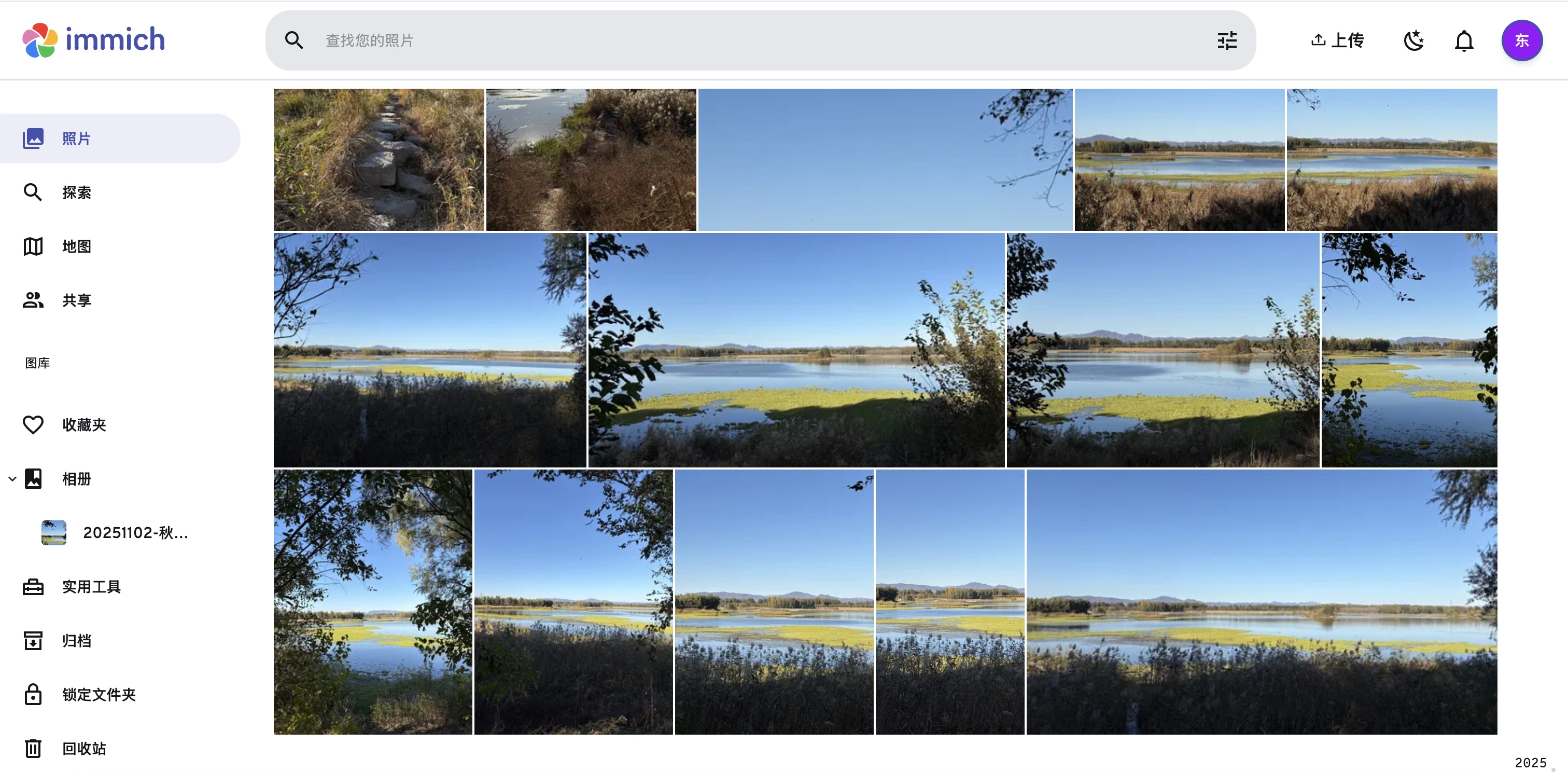
地图页
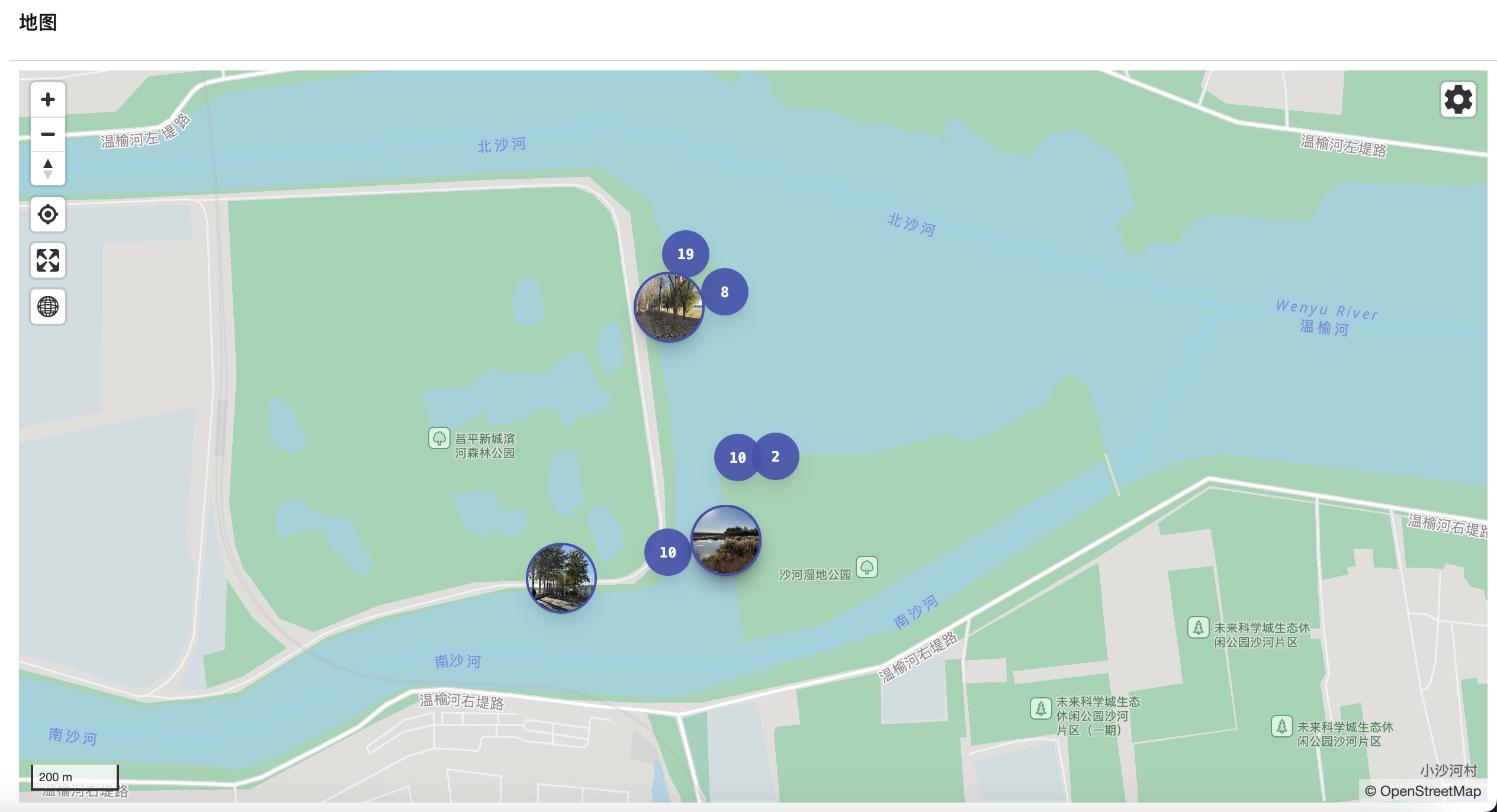
统计页
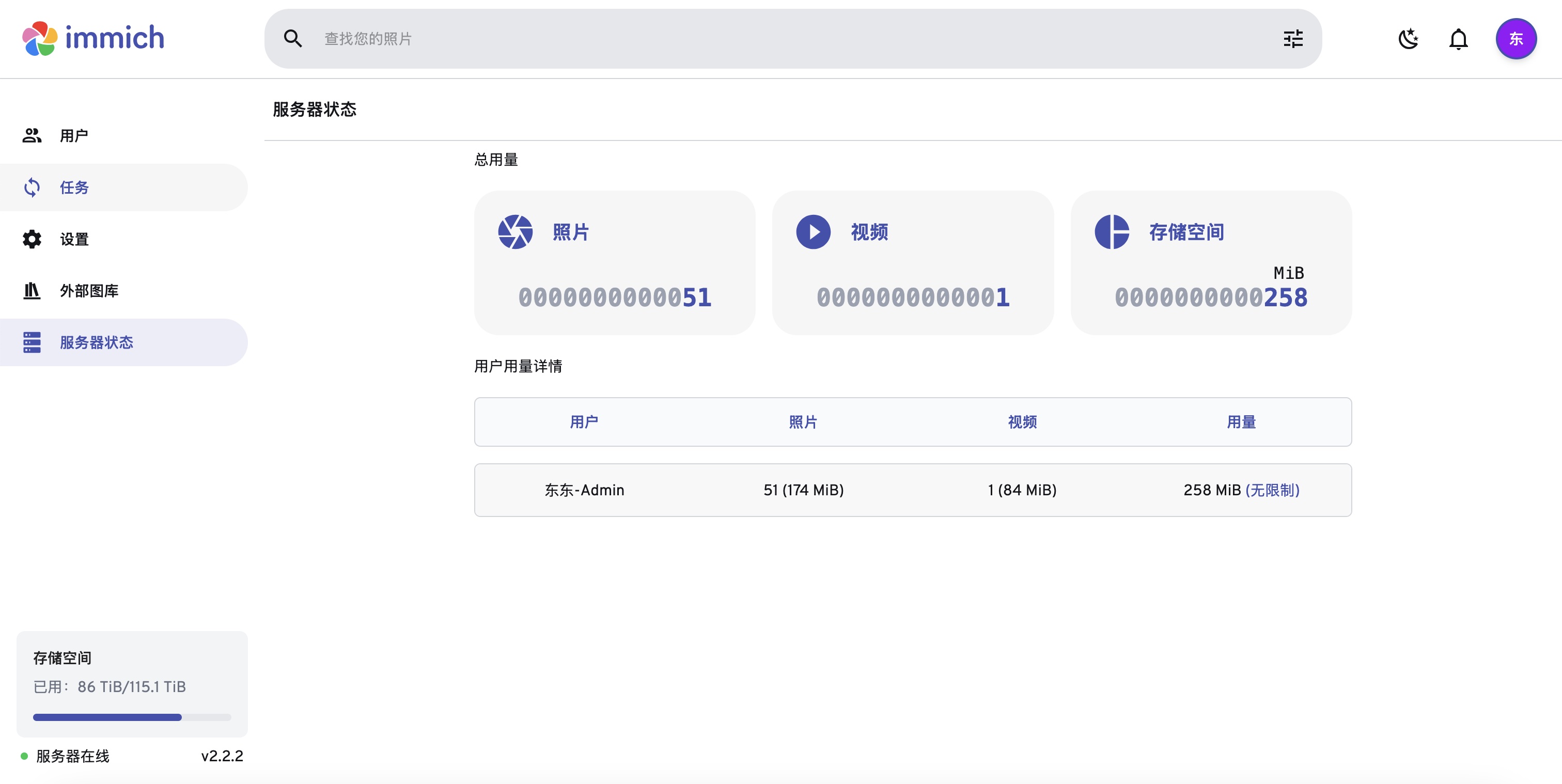
搜索(图像内容)
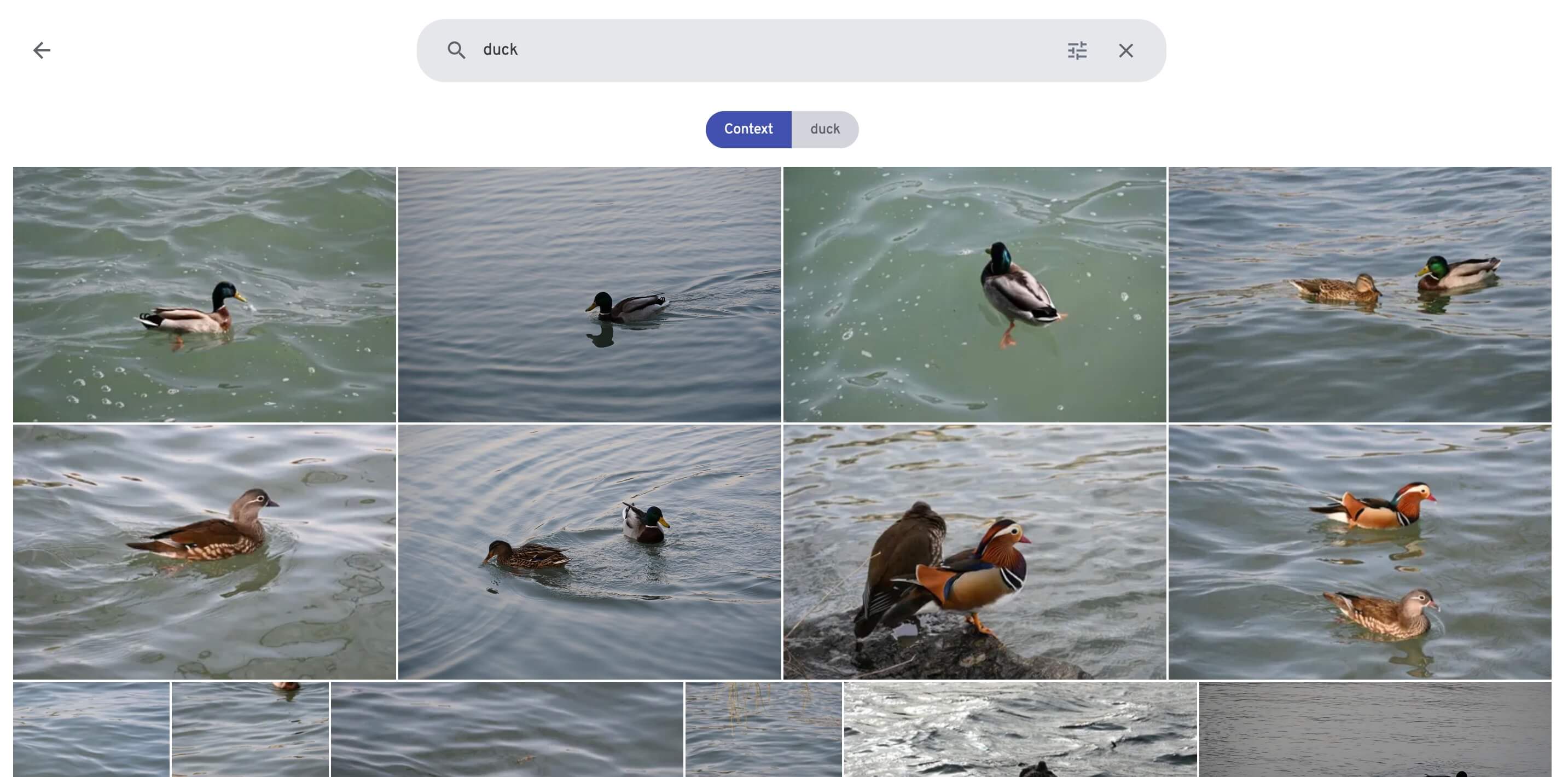
搜索(支持相机、区域、日期等检索)
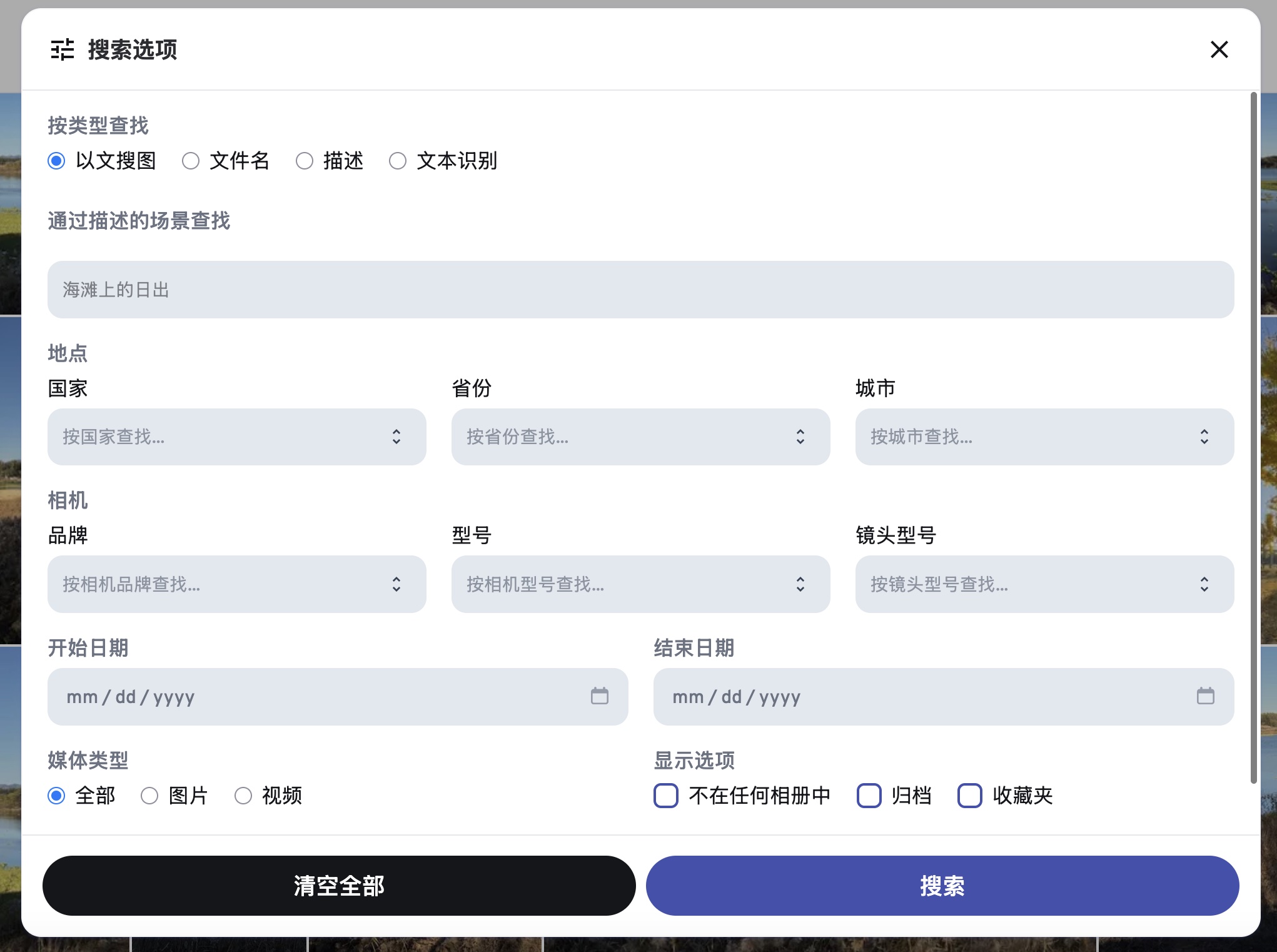
另外 OrbStack 启动/关闭服务都很方便,还能快速进入容器以及查看日志,比较推荐使用。
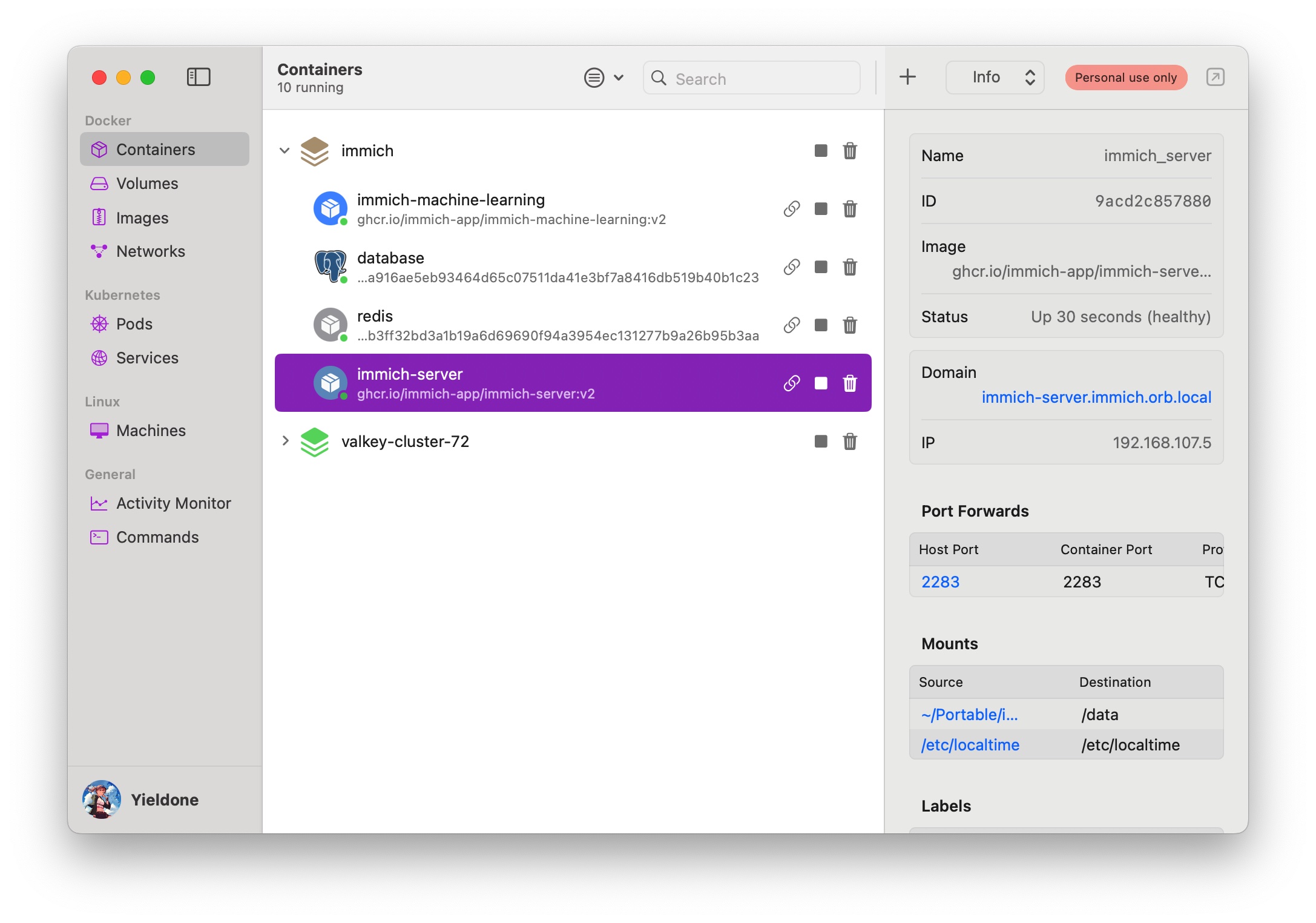
图像坐标中文优化
部署完是这样的:
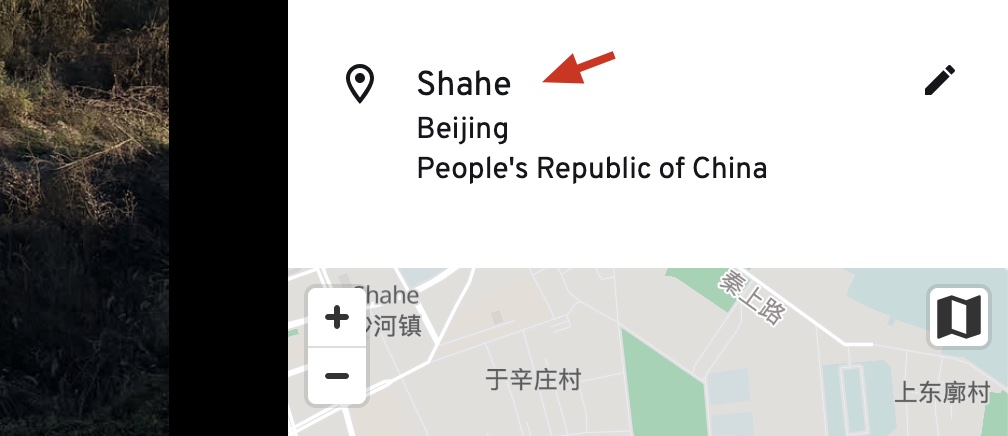
「沙河」显示为了「Shahe」
借助这个库实现:https://github.com/ZingLix/immich-geodata-cn
它的 README.md 很详细,可以参考,简单来说,步骤如下:
下载 geodata_admin_3_admin_4_full.zip 和 i18n-iso-countries.zip 解压缩,将文件夹复制到 immich-app 下(docker-compose.yml 同级)
重启 Immich 服务,可以看到终端在加载地理编码数据
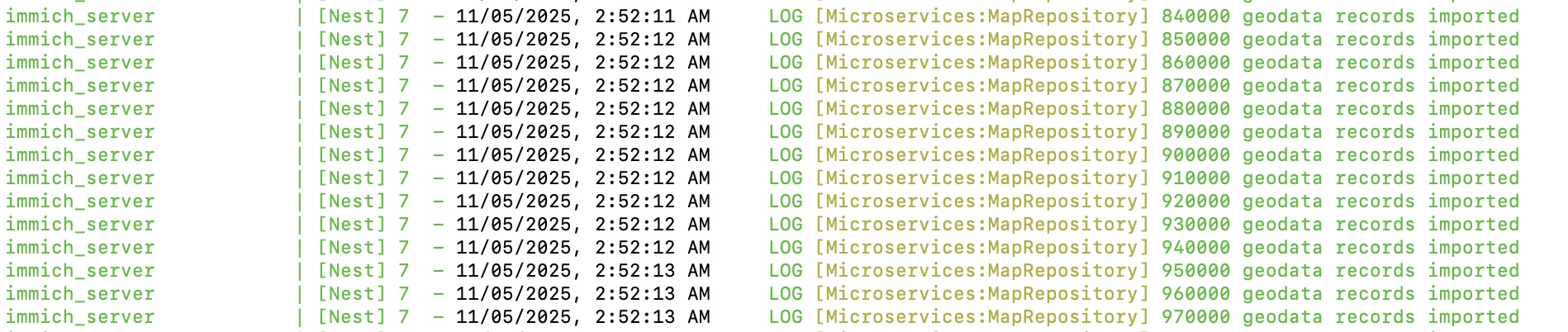
启动后,进入 “系统管理” “任务” 页面,点击 「提取元数据」中的 “全部”,触发对所有照片位置信息的刷新。任务完成后,所有照片的位置将显示为中文地名并支持中文搜索。
只需手动执行一次,后续添加的照片会自动生成。
新的照片地理信息展示的更加友好
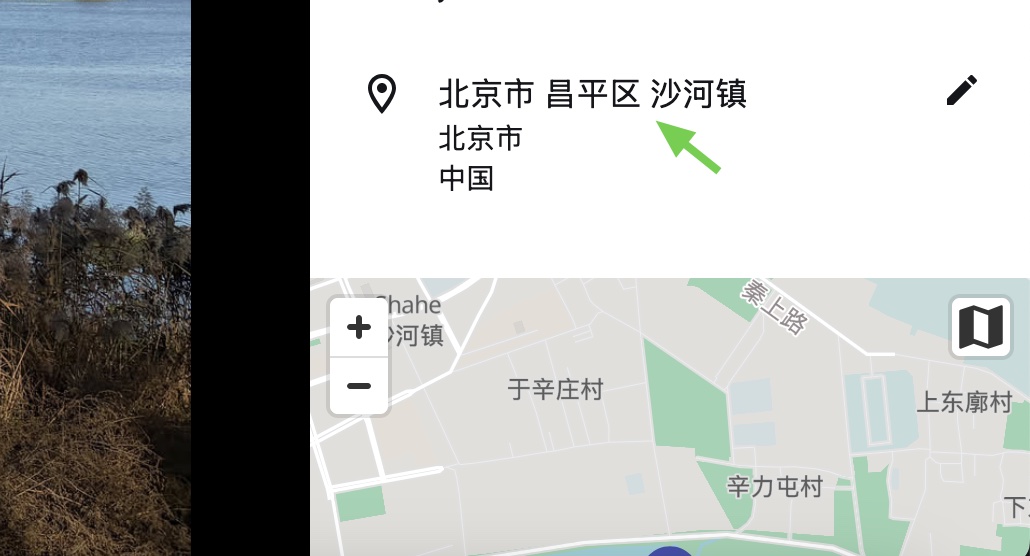
服务备份
更新:本小结备份方式仍有效,不过更加推荐的方式是使用官方提供的脚本:template-backup-script
它默认使用 Borg(可选 Restic),支持一键备份、增量去重、多备份版本、恢复简单的特点,推荐尝试。
Immich 服务需要备份的有两部分:数据库与图像
备份数据库
导出
$ docker exec -t immich_postgres pg_dumpall -c -U postgres | gzip > "immich-dump.sql.gz"
恢复
$ docker compose down -v # 删除所有数据,重新开始
$ docker compose pull # 如果需要,更新 Immich 到最新版本
$ docker compose create # 创建 Docker 容器但不启动他们
$ docker start immich_postgres # 单独启动 Postgres 服务
# 等待 10s 钟等待 Postgres 启动完成
$ gunzip < "immich-dump.sql.gz" | docker exec -i immich_postgres psql -U postgres -d immich # 导入
$ docker compose up -d # 启动服务
备份图像
Immich 在磁盘存储两类内容 —— 原始文件与生成文件。
只有原始文件需要备份,文件夹为 UPLOAD_LOCATION 目录下的 library、upload、profile
Immich 提供的小工具
# 进入 immich_server 容器
$ docker exec -it immich_server /bin/bash
# 列出所有用户
$ immich-admin list-users
[
{
id: 'd159a19d-b8e9-434c-bebe-51b5e7f10c63',
email: 'my-email-addr@gmail.com',
name: '东东',
profileImagePath: '',
avatarColor: 'primary',
storageLabel: 'admin',
shouldChangePassword: true,
isAdmin: true,
createdAt: 2024-03-27T04:34:26.222Z,
deletedAt: null,
updatedAt: 2024-03-27T05:35:30.409Z,
oauthId: '',
memoriesEnabled: true,
quotaSizeInBytes: null,
quotaUsageInBytes: 3214286188,
status: 'active'
}
]
immich-admin 目前还支持:重置 admin 密码、启用密码登录、禁用密码登录、启用 oauth 登录、禁用 oauth 登录。
更新到最新版本
Immich 平均一周会发一个小版本, 查看更新说明: immich/releases
更新到最新版本只需要执行如下命令即可
# 先进到应用的目录
$ cd ~/Portable/immich-app
$ docker compose pull && docker compose up -d
如果想要更新到指定的版本,修改 .env 内的 IMMICH_VERSION
为版本号后再升级,如: v1.100.0
重要‼️
更新前,先查看最新的配置文件模版,跟本地进行比较
- https://github.com/immich-app/immich/blob/main/docker/docker-compose.yml
- https://github.com/immich-app/immich/blob/main/docker/example.env
基于最新的 YML 配置,将原有的自定义设置在新的配置中调整(调整前备份原配置文件)
最后
推荐 Immich 的人很多,它的算法和速度都不错,不过目前还属于早期的开发版本,可能随时调整各项功能,每次升级前需要格外留意,做好备份,不要将鸡蛋都放在一个篮子。
再就是 Immich 暂不支持多语言、无法使用中文(页面语言、以及搜索的时候要搜索 “duck” 而不支持 “鸭子”),小 BUG 会多一些(比如截图中的 Storage,显示的不正确 #7482 #4318)
Immich 需要导入图像或加载本地磁盘的图像,通过 CLI 工具可以将文件夹导入并自动创建 Album,不过扩展 Library 还不支持导入为 Albums,另外一个在国内使用的困扰就是 Map 地图使用的 OpenStreetMap 的 API,非科学不可用,如果后续能自定义地图 API 或支持配置 OSM 代理就好很多。
现阶段,Immich 还不太适合作为一站式管理图像的稳定服务,虽有不足,但值得关注,未来可期。
20240613 补充
Immich 更新到了 v1.106.3 版本
中间的几个版本改善了分享、硬件转码加速、可选的外部库可编辑,增加了邮件通知、查找重复文件、多语言支持等功能!
中文支持
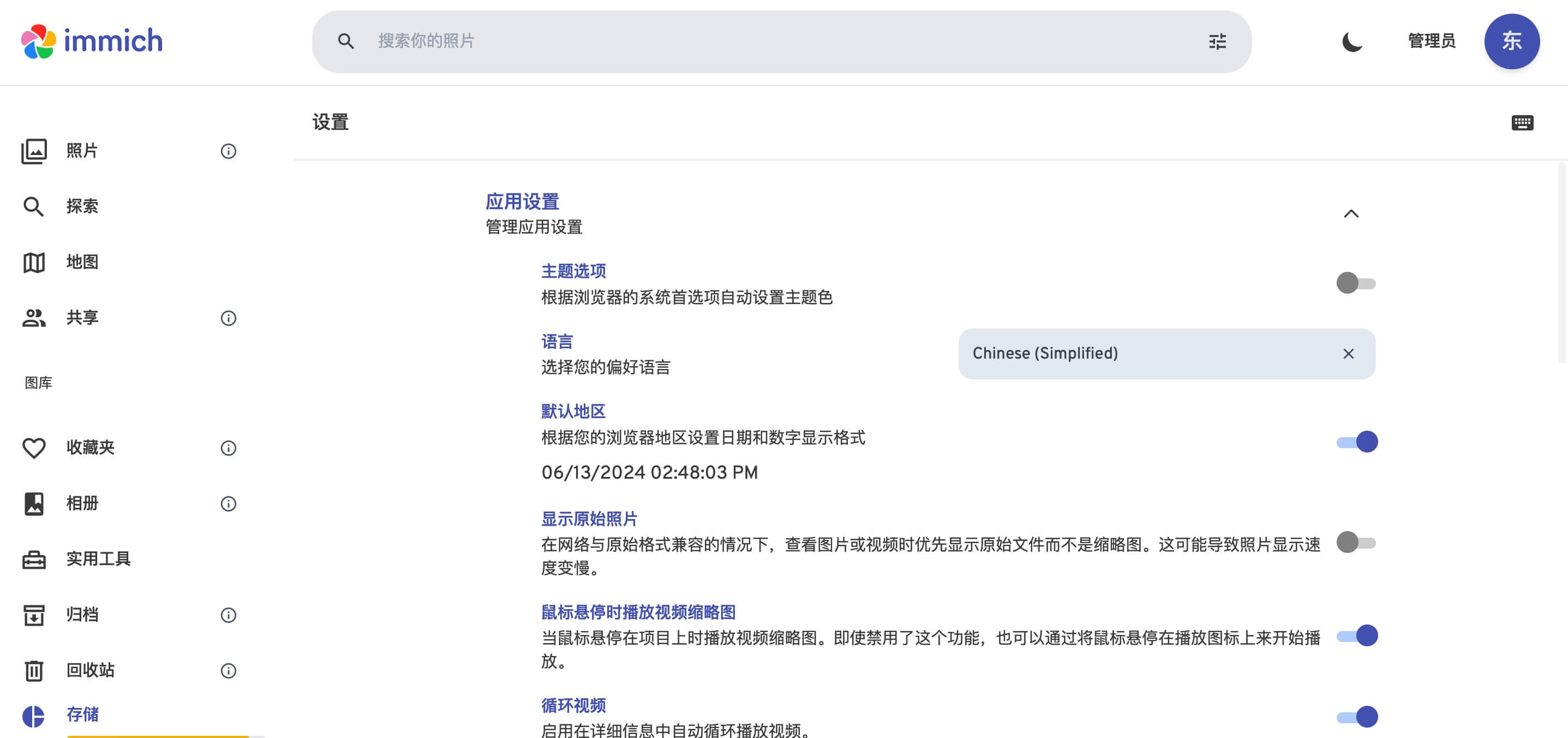
非常棒!
20240823 补充
有段时间没更新,再次更新发现已经到了 v1.112.1 版本,数据库原有数据从 Volume 调整到了磁盘挂载...
因为一直在测试,就懒得找迁移文档,切换了新的 yaml 配置 docker-compose.yml 重新部署
DB_DATA_LOCATION=/Users/dongdong/Portable/immich-app/pgdata
体验了下,页面整体的美观程度,后台管理项,整体都有一定提升
20240914 补充
更新到 v1.115.0 版本
支持文件夹浏览图片(v.1.113.0 版本支持),点击“用户头像”-“账户管理”-“功能”-“文件夹”,启用并在侧边栏展示,在线管理文件就很便捷
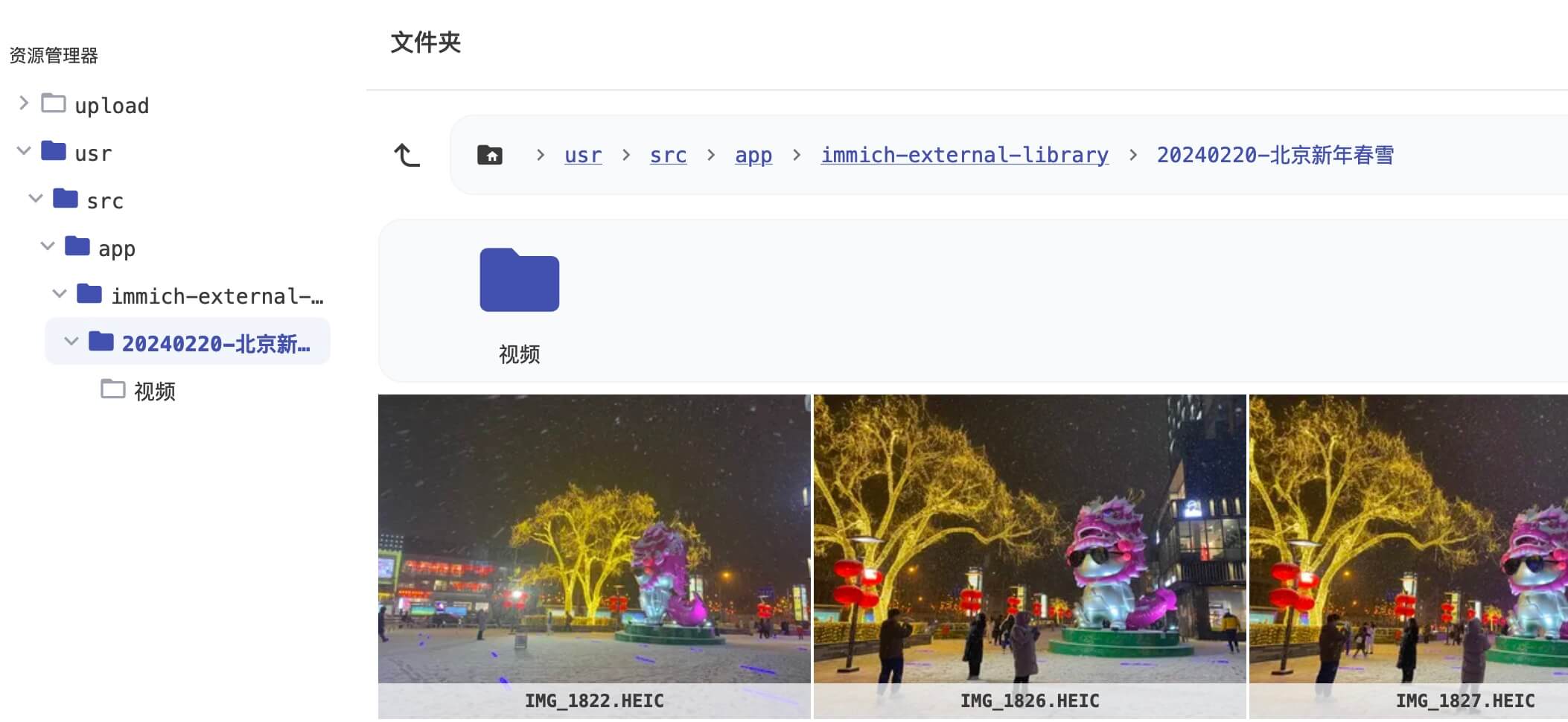
1.114.0 新增了标签🏷️ 1.115.0 增加了管理员按钮等
20241107 补充
更新到 v1.120.0 版本
其中一项比较便利的更新是内置了数据库备份功能,在 “用户头像” - “管理” - “设置” - “备份设置” 中开启
20251105 补充
整一年没更新 Immich,换了电脑,重新安装了 Immich 最新 v2.2.2 版本
Web 版本上传功能看起来很棒,不知道是哪个版本优化的
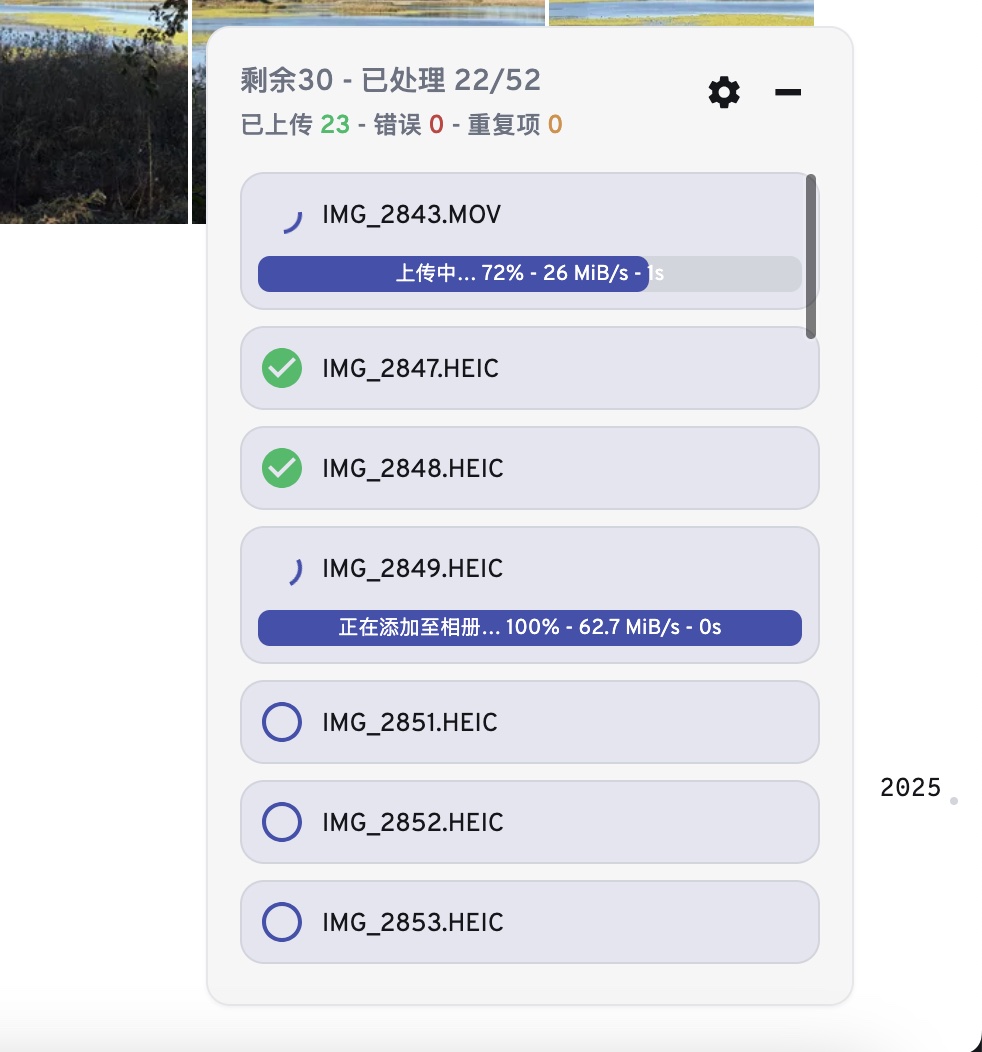
20251219 补充
Immich 更新到了 v2.4.0 版本
- 搜索图像的时候支持类别过滤(以图搜图、文件名、描述、文本识别),便于缩小查找范围;
- 共享相册支持查看所有者;
- 支持命令面板(macOS 下按 Command + K 调出,中文语言可以输入“用户”、“设置” 查看效果);
- 移动端部分优化;